Ya fue liberada la versión estable de LibrePCB 1.0
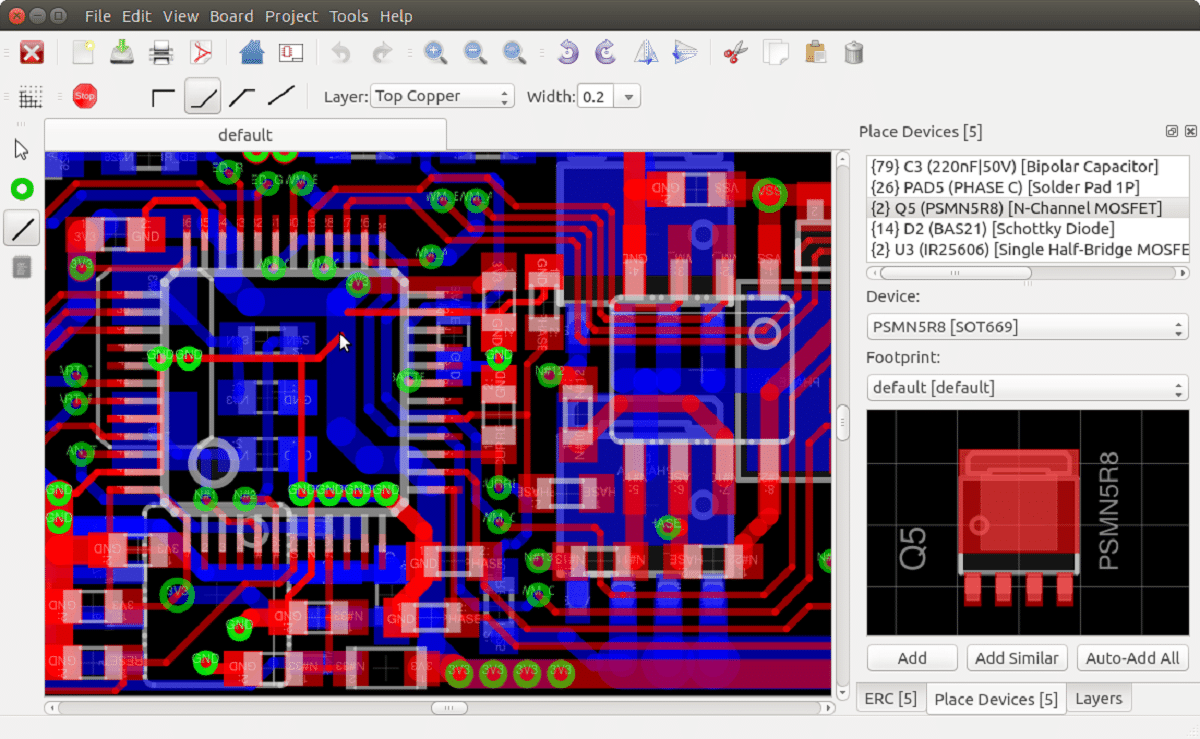
LibrePCB es una suite de automatización de diseño electrónico gratuita, multiplataforma y fácil de usar
Después de varias semanas de arduo trabajo por parte de los desarrolladores de LibrePCB en la RC1 de «LibrePCB 1.0», por fin se dio a conocer la noticia del lanzamiento de la versión estable de este software para la automatización del diseño de PCB.
Dentro de las principales características que se destacan de LibrePCB 1.0 es el visor 3D y exportación STEP, asi como también la capacidad de poder especificar números de pieza del fabricante, mejoras en los esquemas, mejoras de diseño, entre otras cosas más.
Principales novedades de LibrePCB 1.0
Sin dudas la versión estable de LibrePCB 1.0 es una de las más grandes del proyecto, ya que contiene una gran cantidad de cambios, mejoras y correcciones de errores importantes, tanto visualmente e internamente.
Y es que tal vez una de las novedades más importantes de este lanzamiento es la adicción de un Visor 3D para visualización tridimensional del modelo de tablero. Se menciona que el nuevo visor cuenta con una representación adecuada de las capas de cobre, resistencia de soldadura y serigrafía! Incluso los dispositivos se renderizan si se han asignado modelos STEP a sus paquetes en la biblioteca. Además, toda la PCB se puede exportar como modelo STEP para poder abrirla en un CAD mecánico.
Otro de los cambios que se destaca de esta nueva versión de LibrePCB 1.0 es la capacidad de especificar números de pieza del fabricante, esto gracias a la biblioteca (MPN, número de pieza del fabricante, un identificador de producto asignado por el fabricante). Al crear una lista de materiales (BOM), tiene la capacidad de reflejar los números de pieza e indicar la posibilidad de utilizar piezas alternativas. Con ello los usuarios pueden utilizar el cuadro de diálogo «Agregar componente» en el editor de esquemas para agregar una pieza particular en lugar de solo un dispositivo o componente:
Ademas de ello, también se destaca que se ha agregado una interfaz unificada para generar archivos resultantes, lo que le permite exportar y guardar información en diferentes formatos usando un cuadro de diálogo, así como administrar archivos con archivos Gerber para enviarlos al fabricante.
De los demás cambios que se destacan:
- Soporte para agujeros ranurados
- Admite espacio libre de cobre personalizado alrededor de las almohadillas para huellas
- Permitir agregar almohadillas para huellas no conectadas (puramente mecánicas)
- Soporte para configurar máscara de parada y pasta de soldadura en almohadillas de huella
- Se añadieron nuevas capas para los contornos superior/inferior del paquete
- Soporte para agregar textos personalizados a esquemas
- Soporte para agregar polígonos a esquemas
- Actualizar automáticamente las miniaturas de los esquemas
- Permitir la creación de trazas/vías/planos no conectados
- Admite la colocación de bloqueo de artículos
- Se amplío la configuración de la placa con más propiedades de PCB
- Admite cambiar el ancho de los objetos seleccionados
- Guardar y restaurar la visibilidad de los planos del tablero
- Fusionar todas las configuraciones del tablero en un solo cuadro de diálogo
Finalmente si estás interesado en poder conocer más al respecto, puedes consultar los detalles en el siguiente enlace.
¿Cómo instalar LibrePCB en Linux?
La instalación de este software es bastante sencillo, ya que ademas de ofrecer la el código para su compilación, cuenta con paquetes ya construidos uno de ellos es de los paquetes de Flatpak, con los cuales simplemente debemos de contar con el soporte para poder instalar aplicaciones de este tipo en nuestro sistema.
Ahora ya teniendo el soporte Flatpak, podemos instalar la aplicación abriendo una terminal y ejecutando el siguiente comando:
flatpak install --user https://flathub.org/repo/appstream/org.librepcb.LibrePCB.flatpakref
Si ya contaban con este tipo de instalación, pueden verificar si existe una versión más actual, ejecutando el siguiente comando en su terminal.
flatpak --user update org.librepcb.LibrePCB
Y listo con ello ya tendrán instalada la última versión de este editor de circuitos libre, solo tienen que buscar el lanzador en su menú de aplicaciones para poder ejecutarlo en su sistema.
Si no encuentran el lanzador, pueden abrir la aplicación con ayuda del siguiente comando:
flatpak run org.librepcb.LibrePCB
Otro de los métodos que tenemos para poder obtener esta aplicación, es con ayuda de una AppImage, la cual podremos descargar abriendo una terminal y en ella ejecutando los siguientes comandos:
wget https://download.librepcb.org/releases/0.1.3/librepcb-0.1.3-linux-x86_64.AppImage -O librepcb.AppImage
Hecha la descarga ahora debemos darle permisos de ejecución a la aplicación descargada con el siguiente comando:
chmod +x ./librepcb.AppImage
Y finalmente podremos ejecutar esta aplicación dando doble clic sobre el archivo descargado o desde la terminal lo podremos ejecutar con el siguiente comando:
./librepcb.AppImage
Para los que son usuarios de Arch Linux podrán instalar esta herramienta desde AUR, por lo que deben de contar con un asistente de AUR para su instalación. Te puedo recomendar algunos en esta publicación. Ahora abrimos una terminal y en ella ejecutamos el siguiente comando:
yay -S librepcb
